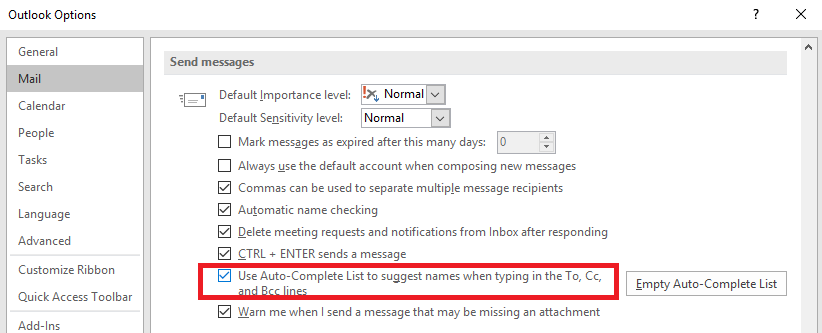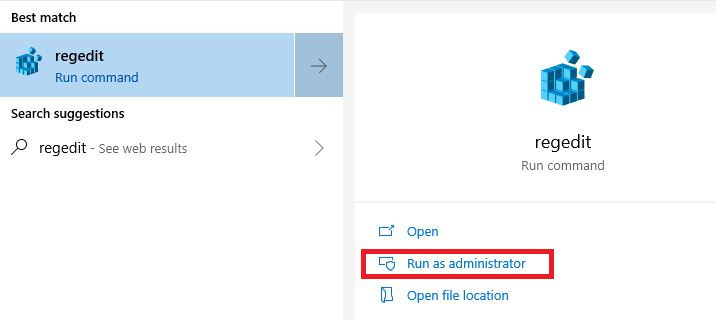オートコンプリートは、Outlookの最も過小評価されている機能の1つです。 気付かないうちに、Outlookのオートコンプリートリストを広範囲に使用して、毎日メールを送信しています。 最も関連性の高いものを提案することで時間を節約します email id で部分的に入力されたアドレスに To, Cc そして Bcc メール送信ウィンドウのセクション。 したがって、以前に入力したメールIDまたはメールアドレスを手動で検索することを回避できます。
同時に AutoComplete また、実りのないものになる可能性があり、別の送信者またはスペルミスのメールアドレスを提案することにより、トラブルに巻き込まれる可能性があります。 これは、オートコンプリート全体を無効にする必要があるという意味ではありません。 この記事は、オートコンプリートリストを管理する技術を習得するのに役立ついくつかの有用なポインターを提供するためにコンパイルされています。
Outlookのオートコンプリートリストを定期的に管理することで得られるメリットは何ですか?
- オートコンプリート機能の最大の利点は、オートコンプリートリストが拡張子付きのシステムファイルに最大1000エントリを保存することです。 “.NK2” 呼ばれたnickname list または nickname cache. したがって、連絡先に存在しない受信者にメールを送信した場合、オートコンプリートリストでメールアドレスが見つかる可能性があります。
- あなたを管理することにより.NK2 どの提案を表示するか、どの提案を削除するかに優先順位を付けることができます。 このようにして、重要な人が将来来るスペースを作ることができます。 Outlookデータファイルを新しいコンピューターに移動する 簡単に。
- さらに、定期的に監視する場合.NK2 ファイルを修正することにより、オートコンプリートに保存されているスペルミスのメールIDは削除されます。 誤って送信する可能性を結果的に根絶する。
Outlookオートコンプリート機能を効率的に使用する方法
大まかに言えば、すべてのOutlookユーザーが重要なメールの作成中にオートコンプリートリストをポップアップ表示することを望んでいるわけではありません。 Outlookのオートコンプリート機能を有効または無効にする方法を理解することから始めましょう。
Outlookでオートコンプリートを無効または有効にする方法
- Outlookの[ファイル]メニューから[オプション]を選択します
- ウィンドウの左側にある[メール]タブを選択します
- 下 Send messages という名前のオプションを見つける Use Auto-Complete List to suggest names when typing in the To, Cc and Bcc そして、チェックボックスをオンにします enable オートコンプリート。
- チェックボックスをオフにしてdisable AutoComplete.
- 最近の人々の機能から古い形式のオートコンプリートへのロールバック
2017年の更新により、オートコンプリートは次の形式を取りました。 Recent People 写真付きの提案として5つの結果を表示するセクション。 優れた視覚的エクスペリエンスとは別に、この機能により、自動入力のエクスペリエンス全体が少し面倒になります。 提案が5つしかない場合、連絡先情報の大部分を入力して、必要な情報を正確に見つけます。 一方、オートコンプリートリストの古い形式では、検索しやすい結果が50個まで表示されます。
注意: 以下の手順を実行する前に、念のために復元ポイントまたはバックアップレジストリを作成してください。
Outlookの最近のユーザーからロールバックする方法は次のとおりです。
- タイプregedit 検索バーで選択します Run as administrator 以下に示すように
- 以下のパスをコピーし、すぐ下のテキストボックスに貼り付けますfile 下の写真のようにタブを押して、 enter.
HKEY_CURRENT_USER\Software\Microsoft\Office\16.0\Outlook\Options

- 次に、画面の右半分で、ダブルクリックしますDisableAutoCompletUpdate を変更します Dword: Value 1に。
これにより、Outlookの更新によって行われた変更が元に戻り、古いオートコンプリートリストに戻ります。
- 既存のオートコンプリートリストをクリアする
新しい部門または組織で作業を開始すると、現在のリストに存在する多くのエントリは必要なくなります。 この状況での最善のアクションは、すべてのエントリをクリアすることです。
注意: ただし、オートコンプリートリストをクリアする前に Outlookの連絡先を新しいコンピューターに転送する または、リストに存在するすべての未保存の連絡先を説明するバージョン。
また、それらを個別に削除することもできます。これについては、以下のセクションで説明するか、裁量に応じてリスト全体をクリアすることを選択します。 このサブセクションでは、オートコンプリートリスト全体のクリアについてのみ説明します。
オートコンプリートリストをクリアする方法は?
- に行くFile そして選択 Options
- 選択してくださいMail 窓の左側から
- 下Send messages クリック Empty Auto-Complete List.
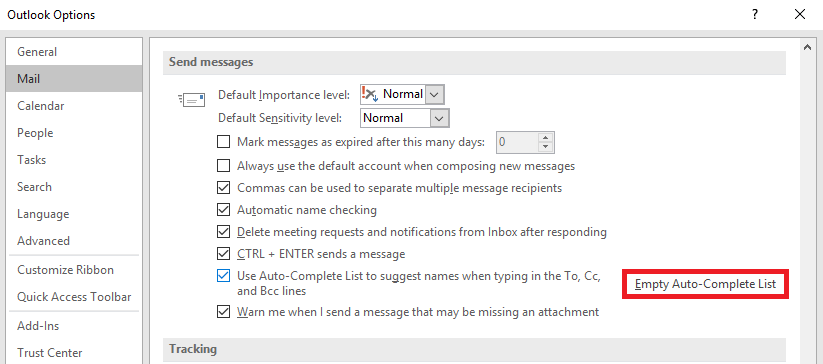
- オートコンプリートを改良して、エントリを効率的に管理します
設計どおりに動作するには Auto-Complete 有効なメールアドレスを保存するだけではありません。 スペルミスまたは不完全なエントリもすべてリストに追加されます。
また、リストには不要になったいくつかのアイテムがあります。 .NK2 ファイルは、オートコンプリートリストの特定のエントリを削除するために以下の手順を利用します。
- を入力alphabet または name 削除したい提案を返します。
- 削除する候補の上にカーソルを移動して、クリックしますX リストから提案を削除します。
- これにより、オートコンプリートリストからのみメールアドレスが削除され、連絡先からは削除されません。
- オートコンプリートリストの容量を増やす
上記のように、エントリの数は、Outlook 2007を除くすべてのOutlookバージョンで1,000に制限されています。
以下の方法を使用して、制限を希望の数に増やすことができます。 ただし、ニックネームキャッシュが破損する可能性が高くなり、テストされていないため、推奨される方法ではありません。
リスクが伴うにもかかわらずエントリの数を増やしたい場合は、予防措置としてレジストリのバックアップがあることを確認してください。
- キーパッドのWindowsボタンを押して入力します “Regedit” 提案された実行コマンドを選択します。
- サブキーを使用して次のレジストリパスに移動します:
HKEY_CURRENT_USER\Software\Microsoft\Office\16.0\Outlook\AutoNameCheck
注意: 値 16.0 上記のパスに置き換えてください 15.0 Outlook 2013の場合、 14.0 Outlook 2010の場合、 12.0 Outlook 2007、および 11.0 Outlook 2003の場合
- [編集]メニューに移動し、[新規]をクリックして、[DWORD値]をクリックします。
- テキストを入力してくださいMaxNickNames Enterキーを押します。
- 選択してくださいModify 編集メニューから、制限の目的の値を入力します。
- レジストリエディターを終了します。